Gérer le stock
Le module est destiné aux structures qui ont une plateforme de stock physique et qui passent des commandes de réapprovisionnement à leurs fournisseurs.
Paramétrer le module de gestion de stock
Créer les comptes clients techniques
Avant d'activer module de stock, il faut d’abord créer trois comptes clients techniques.
Dans la rubrique Membres, utilisez le bouton "Inscrire un membre" pour créer trois comptes clients :
- Le compte lié aux entrées en stock : vous pouvez l'intituler par exemple "#Réception de stock" ou "#Entrées en stock"
- Le compte lié aux mouvements générés lors qu'une saisie d'inventaire : vous pouvez l'intituler par exemple #Mouvements d'inventaire
- Le compte lié aux pertes : vous pouvez l'intituler par exemple "#Pertes de stock"
Le symbole # vous permettra de vous rappeler qu’il s’agit de comptes avec un usage technique.
Par défaut, ces membres techniques sont affichés en dernier dans l'affichage des membres, pour tous les onglets "Général", "Commandes" etc (sauf en cas de tri, les membres dont les membres techniques apparaissent dans l'ordre alphabétique).
Activer le module dans les paramétrages
La gestion du stock s'effectue dans Paramétrage > Stock.

On renseigne d'abord les 3 comptes clients techniques préalablement créés :
- Compte d'entrée de stock (obligatoire) : ce compte représente le stock physique. Les commandes qui lui sont associées sont considérées comme des réceptions de stock.
- Compte mouvements d'inventaire (obligatoire) : ce compte représente les variations de niveau lors de l'inventaire. Les commandes qui lui sont associées sont considérées comme des stock constatées ou des pertes.
- Compte pertes de stock (facultatif) : il est également possible de déclarer explicitement un client de pertes. Les commandes attribuées au client de perte ne sont pas facturables. Elles ne sont également pas comptabilisées dans le calcul de votre chiffre d'affaires. Cliquez ici pour savoir comment paramétrer ce compte.
Une fois renseignés, ces comptes ne seront plus modifiables par vos soins. Si nécessaire, vous pouvez solliciter l'équipe Socleo par le biais du formulaire d'assistance accessible sur votre site
On indique ensuite le fonctionnement du stock (si besoin, ce paramètre pourra être modifié au cas par cas sur chaque fiche produit) :
- Achat revente : si vous gérez les factures fournisseurs, celles-ci sont générées à partir de la commande de réception stock.
- Dépôt vente : si vous gérez les factures fournisseurs, celles-ci sont générées à partir des commandes de sortie de stock.
"A la saisie d'une entrée en stock" correspond à choisir quelle option vous souhaitez pré-cocher par défaut lorsque vous saisirez une commande d'entrée en stock, cela n'empêchera pas de changer d'option au moment de la saisie de la commande. Consultez l'aide en ligne dédiée.
Le "Délai de réapprovisionnement " est utilisé uniquement si l'option "Bloquer la commande en cas de rupture de quantité sur un produit " est sélectionnée. Il permet de bloquer ou pas la commande lorsqu'un client commande un produit sur votre boutique virtuelle, en vérifiant les sorties de stock prévisionnelles, prévues jusqu'à une date de projection, sont calculée de la façon suivante :
Exemple : j'indique un délai de réapprovisionnement à 7 jours.
- Nous sommes le 1er janvier.
- Il me reste 12 unités de "Pomme Rubinette".
- Une commande de 4 unités est déjà saisie pour une livraison le 7 janvier pour le client A.
- Une commande de 6 unités est déjà saisie pour une livraison le 13 janvier pour le client B.
- Le client C souhaite commander 5 unités de la "Pomme Rubinette".
- S'il choisit une date de livraison le 3 janvier : le logiciel calcule alors 3 janvier + 7 jours = 10 janvier. Le client C peut commander, car la commande du client B (prévue le 13 janvier) n'est pas prise en compte dans le calcul des sorties de stock prévisionnelles et on estime alors qu'il restera suffisamment de stock.
- S'il choisit une date de livraison le 6 janvier : le logiciel calcule alors 6 janvier + 7 jours = 13 janvier. Le client C ne pourra pas commander, car la commande du client B (prévue le 13 janvier) est prise en compte dans le calcul des sorties de stock prévisionnelles et on estime alors que le produit sera en rupture.
Attention, si un produit est un rupture de stock au moment où le client passe commande sur la boutique virtuelle, on ne lui permet pas de commander, quelle que soit la durée du délai de réapprovisionnement.
Paramétrer le comportement en cas de rupture de stock
Dans Paramétrage > Boutique virtuelle > Seuils de commande > En cas de rupture de stock, vous pouvez choisir le comportement souhaité en cas de rupture de stock
- Affecter la commande au producteur : si un produit est en rupture de stock, les clients pourront passer commande et la commande sera affectée au producteur principal, en livraison directe
- Affecter la commande au stock avec un message d'alerte : si un produit est en rupture de stock, les clients pourront passer commande et les quantités seront décrémentées du stock, les coordinateurs seront prévenus par un message d'alerte
- Affecter la commande au stock sans message d'alerte : si un produit est en rupture de stock, les clients pourront passer commande et les quantités seront décrémentées du stock
- Bloquer la commande : si un produit est en rupture de stock, les clients ne pourront pas passer commande (sauf si la date de livraison respecte le délai de réapprovisionnement paramétré dans Paramétrage > Stock"
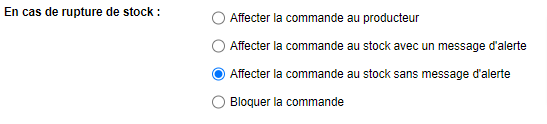
Paramétrer les notifications liées au stock
Dans Paramétrage > Notifications, vous pouvez paramétrer si vous souhaitez être notifié en cochant la case "Niveau des stocks insuffisant" : cela enverra une notification tous les soirs à 22h15 si un produit atteint le niveau de stock d'alerte (ou 0 si le niveau de stock d'alerte n'a pas été renseigné). Ce cas de figure est possible uniquement où on autorise le passage de commande si le produit est en rupture.Activer la gestion du stock sur un produit
Fonctionnement du stock
Vous n'êtes pas obligés de gérer tous vos produits avec le module de stock.
Pour ajouter un produit à la gestion du stock, allez dans le module "Produits" et faites l'une de ces deux actions :
- Cocher les produits concernés et choisir l'action "Activer la gestion du stock" dans le menu déroulant "Sélectionnez une action"
- Aller sur le détail d'une fiche produit avec l'icône et dans la partie "Stock" de la fiche produit, choisissez l'option souhaitée
- Produit non géré en stock : le produit ne sera pas géré via le module de stock
- Géré en stock avec un paramétrage identique à celui du circuit (reprendra le fonctionnement du stock -achat revente ou dépôt vente- renseigné dans le module Paramétrage > Stock)
- Géré en stock en achat revente
- Géré en stock en dépôt vente
Si vous saisissez une commande avec le client de réception de stock sur produit non géré en stock, la gestion de stock s'appliquera automatiquement sur ce produit.
En cas de rupture de stock
Dans le détail d'une fiche produit, vous pouvez également choisir le comportement en cas de rupture de stock pour ce produit spécifiquement
En cas de rupture de stock d'un produit, plusieurs options sont proposées afin de choisir le comportement souhaité.
- Identique au paramétrage du circuit : reprend le paramétrage général (voir ci-dessus)
- Affecter la commande au producteur : voir ci-dessus
- Affecter la commande au stock avec un message d'alerte : voir ci-dessus
- Affecter la commande au stock sans message d'alerte : voir ci-dessus
- Bloquer la commande : voir ci-dessus
Colisage pour l'approvisionnement
Dans le champ "Colisage pour l'approvisionnement, indiquez si besoin la quantité reçue lorsque vous faites une commande de réapprovisionnement afin de faciliter la saisie (exemple : si votre fournisseur vous livre les bocaux en verre par 300, indiquez « 300 » dans ce champ).
Retirer des produits du stock
Pour retirer un ou plusieurs produits de la gestion par le stock, allez dans le module "Stock".Sélectionnez le ou les produits concernés, puis dans le menu déroulant "Sélectionnez une action", choisissez "Retirer les produits du stock" .
Cette action ne supprime pas le produit. Elle ne fait que retirer la gestion du stock de ce produit. Le produit sera conservé dans le module "Produits".
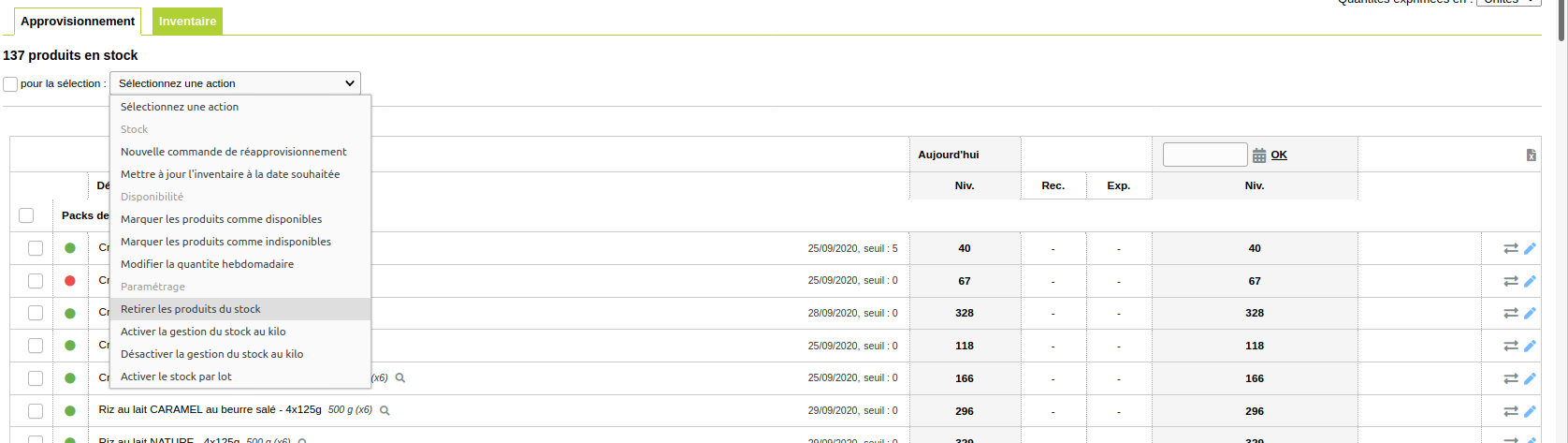
Une fois la gestion du stock activée et les produits ajoutés au stock, suivez les entrées et sorties : consultez l'aide en ligne dédiée.
